Раздел: Документация
1 ... 17 18 19 20 21 22 23 ... 26 Примечание Выбор зон определения движения осуществляется с помощью следующей последовательности действий: 1. Нажмите правой кнопкой мыши на необходимом начальном положении. 2. Удерживая нажатой правую кнопку мыши, переместите мышь вниз до необходимого конечного положения. 3. Отпустите правую кнопку мыши. Проделайте данную операцию на нужных участках окна видеонаблюдения. 5.3 Удаленное резервное копирование Нажмите кнопку 2 (рис.5.1),и Вы увидите окно удаленного резервного копирования (рис. 5.24). 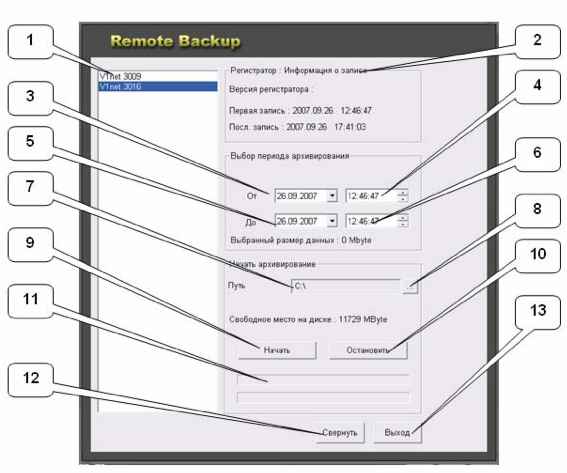 Рис. 5.24 Окно удаленного резервного копирования 1. Список подключенных видеорегистраторов 2. Информация об интервале доступных записей 3. Выбор даты начала записи для резервного копирования 4. Выбор времени начала записи для резервного копирования 5. Выбор даты окончания записи для резервного копирования 6. Выбор времени окончания записи для резервного копирования 7. Информация о текущем пути сохранения файлов резервного копирования 8. Изменение пути сохранения файлов резервного копирования 9. Кнопка начала выполнения процесса резервного копирования 10. Кнопка остановки выполнения процесса резервного копирования 11. Информационная панель прогресса выполнения процесса резервного копирования. 12. Свернуть окно удаленного резервного копирования 13. Выйти из режима удаленного резервного копирования Примечание Выберите регистратор из списка ( 1 ). С помощью 3 и 4 выберите начальные дату и время необходимой записи. С помощью 5 и 6 выберите конечные дату и время необходимой записи. С помощью 8 выберите путь для сохранения файлов резервного копирования. Нажмите кнопку 9 для начала процесса резервного копирования. Внимание Рекомендуем расположить папку для сохранения файлов резервного копирования не на системном диске. Внимание Просмотр файлов резервного копирования возможен только с помощью программы Backup Viewer, находящейся на диске, поставляемом с видеорегистратором. 5.4 Сохранение стоп-кадров и видеозаписей Нажмите кнопку 3 (рис. 5.1) для входа в подменю выбора типа (стоп-кадр или видеоролик) файла сохранения.  Рис. 5.25 Выбор типов сохранения видеоизображения С помощью мыши выберите нужный тип сохранения. При выборе режима Bmp/Jpg откроется диалоговое окно Проводника Windows для выбора пути сохранения, типа изображения (Bmp/Jpg) и ввода имени сохраняемого файла. При выборе режима AVI, Вы увидите следующее окно (см. рис. 5.26).  Рис. 5.26 Окно сохранения AVI (видеоролика) 1. Имя видеорегистратора, с которого происходит запись 2. Имя видеоканала, с которого происходит запись 3. Дата и время записи 4. Выбор продолжительности записи, в минутах 5. Выбор продолжительности записи, в секундах 6. Выбор скорости записи (в кадрах/сек) 7. Текущий путь сохранения и имя файла видеозаписи 8. Изменение пути сохранения и имени файла видеозаписи 9. Прогресс состояния выполнения записи 10. Начало видеозаписи 11. Остановка видеозаписи (кнопка активна только в процессе выполнения записи) 12. Выход из данного меню Примечание Пункты 1, 2, 3, 7 носят только информационный характер. Для записи видеороликов выберите продолжительность записи с помощью 4 и 5. При помощи 6 выберите необходимую скорость записи. Задайте путь сохранения и имя файла с помощью 8 и нажмите кнопку 10, для начала сохранения. 5.5 Добавление карт местности Внимание При создании карт местности необходимо использовать только изображения в формате BMP с разрешением 640х480. 1 ... 17 18 19 20 21 22 23 ... 26
|
